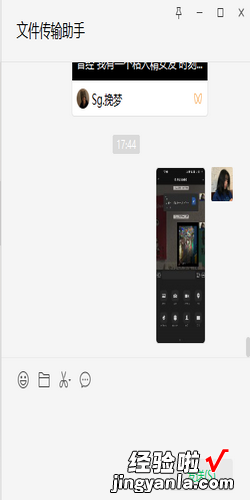手机上的照片传到电脑上的几种方法,一起来了解一下吧 。

方法
首先准备一条数据线 。
【手机上的照片传到电脑上的几种方法,手机的照片怎样传到电脑上】
先将数据线插到电脑的USB接口上 。

另一头插入手机接口上 。

打开手机,点击设置 。
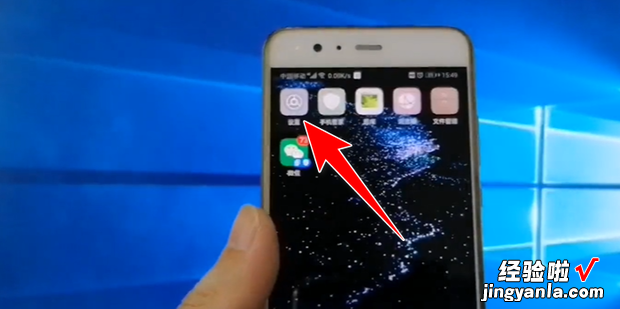
点击传输文件 。
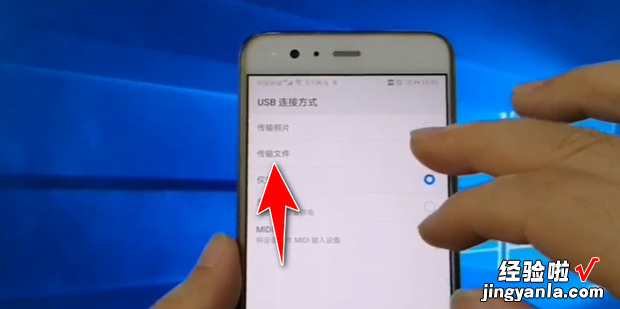
点击此电脑 。
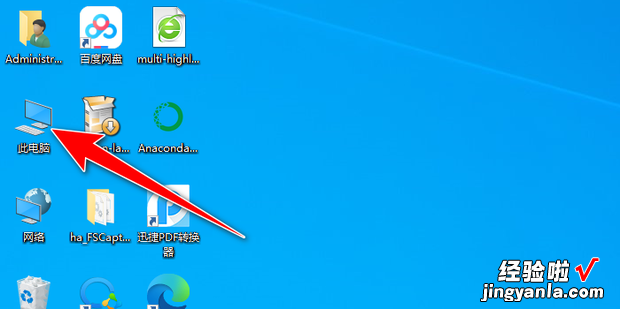
点击箭头所指位置 。
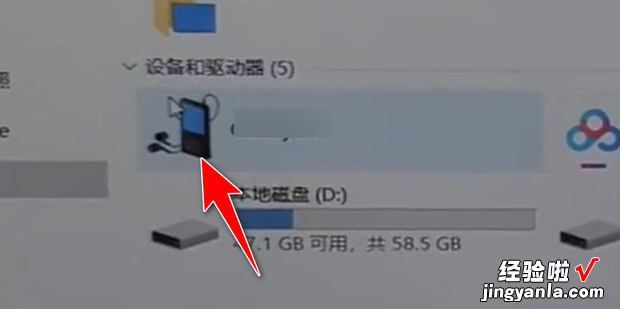
点击进入磁盘 。
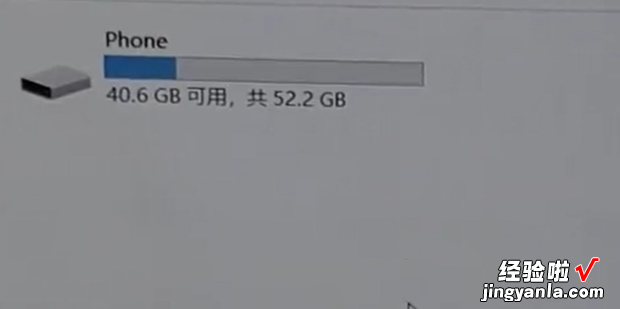
自定义选择文件 。
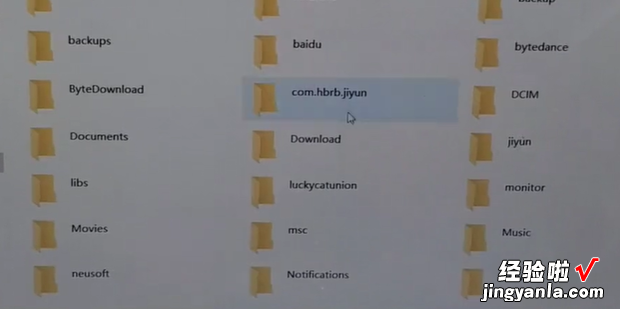
方法2
首先打开QQ 。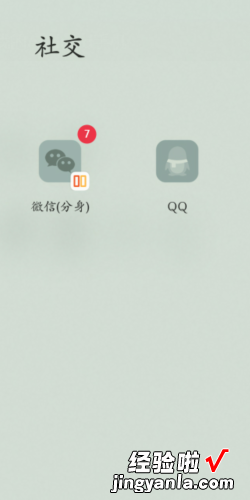
点击联系人,选择设备 。
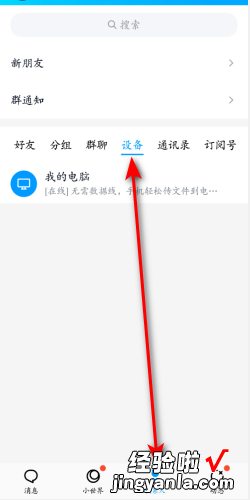
点击图片,勾选图片 , 点击发送 。
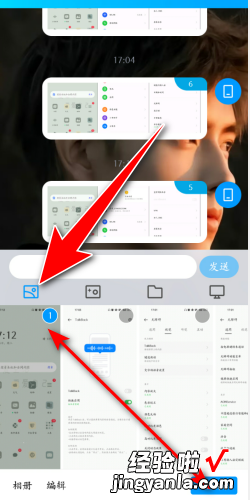
打开电脑版QQ 。
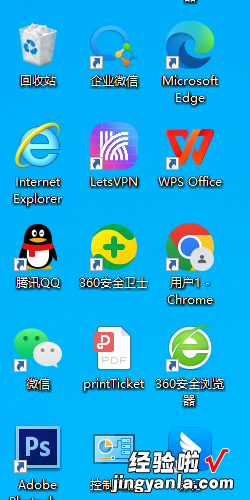
即可查看手机发来的信息 。
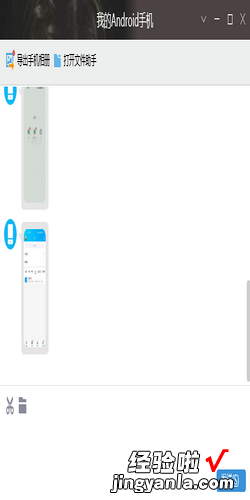
方法3
架再到倒木宽才双京准行首先打开微信 。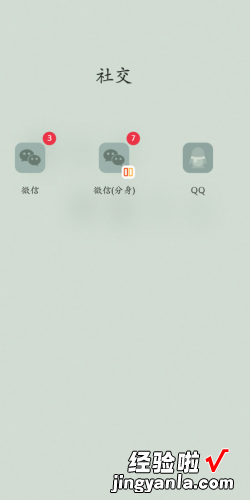
点击文件传输助手 。
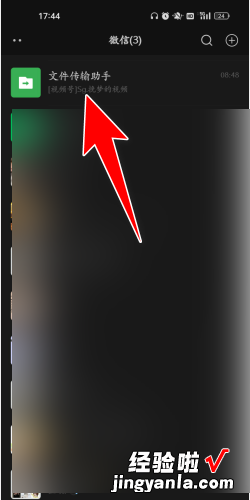
点击“+”,选择相册 。
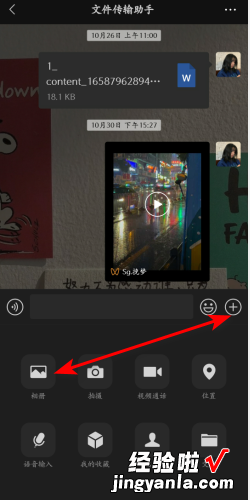
选择图片,点击发送 。
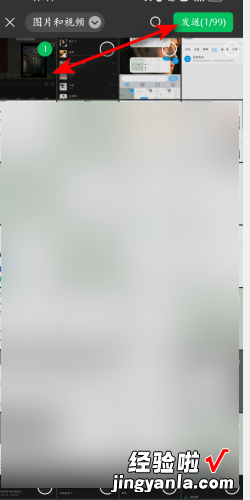
打开电脑版微信 。
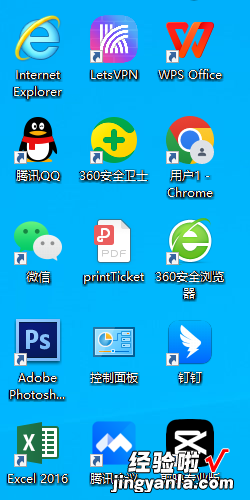
即可查看手机发来的信息 。